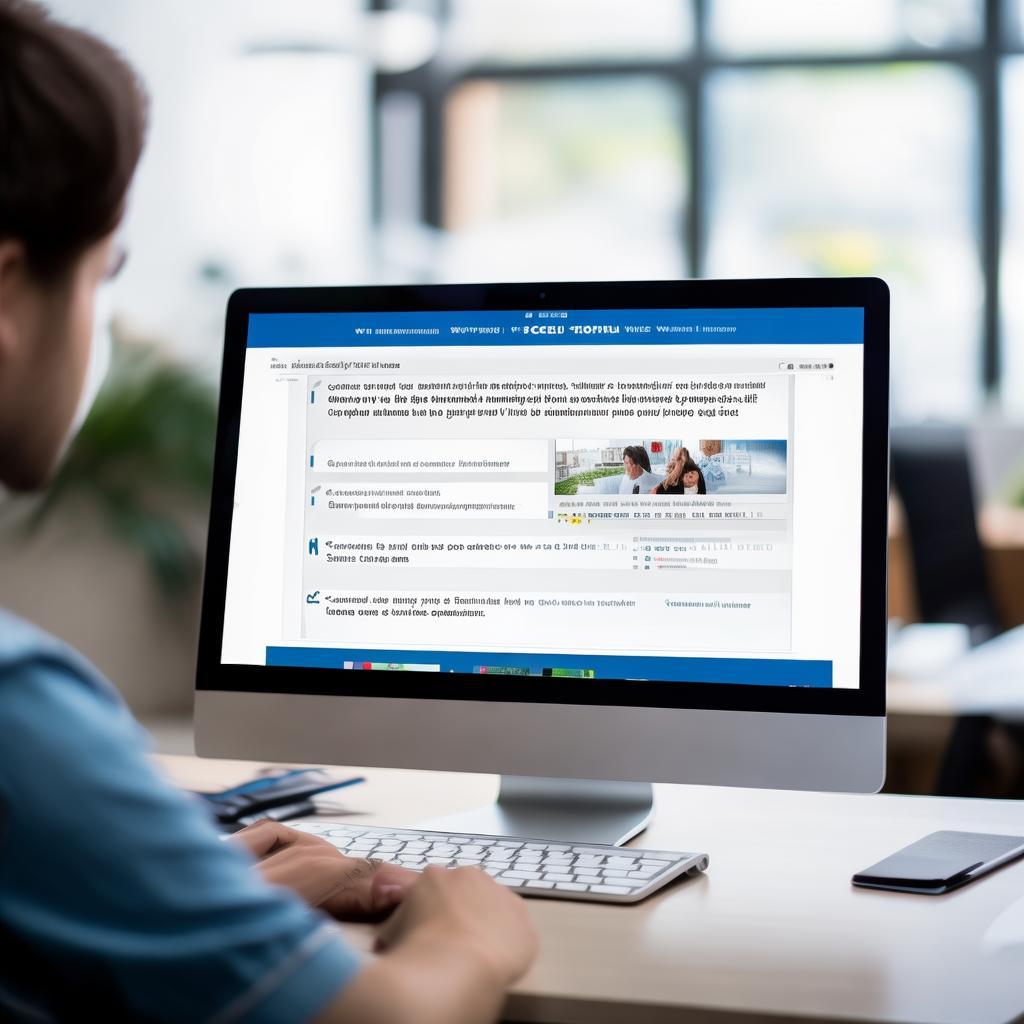WPSÕ«śńĮæõĖŗĶĮĮ’╝ÜWPSµ╝öńż║ĶČģķōŠµÄźõĮ┐ńö©µīćÕŹŚ
µ£¼µ¢ćÕ░åĶ»”ń╗åõ╗ŗń╗ŹÕ”éõĮĢÕ£©WPSµ╝öńż║’╝łWPS PPT’╝ēõĖŁÕłøÕ╗║ÕÆīõĮ┐ńö©ĶČģķōŠµÄź’╝īÕĖ«ÕŖ®µé©õ╗ÄWPSÕ«śńĮæõĖŗĶĮĮĶĮ»õ╗ČÕÉÄ’╝īĶĮ╗µØŠÕłČõĮ£Õć║Õģʵ£ēõ║żõ║ÆµĆ¦ńÜäµ╝öńż║µ¢ćń©┐ŃĆ鵳æõ╗¼Õ░åµČĄńø¢ÕłøÕ╗║ĶČģķōŠµÄźńÜäÕÉäń¦Źµ¢╣µ│Ģ’╝īÕīģµŗ¼ķōŠµÄźÕł░Õ╣╗ńü»ńēćŃĆüńĮæķĪĄŃĆüµ¢ćõ╗Čõ╗źÕÅŖńöĄÕŁÉķé«õ╗ČÕ£░ÕØĆ’╝īÕ╣ȵÅÉõŠøÕ«×ńö©ńÜäµōŹõĮ£µŖĆÕʦŃĆé
WPSµ╝öńż║µś»ķćæÕ▒▒WPS OfficeÕźŚõ╗ČõĖŁńÜäµ╝öńż║µ¢ćń©┐ÕłČõĮ£ĶĮ»õ╗Č’╝īÕŖ¤ĶāĮÕ╝║Õż¦õĖöµśōõ║ÄõĮ┐ńö©ŃĆéõ╗ÄWPSÕ«śńĮæõĖŗĶĮĮÕ«ēĶŻģÕÉÄ’╝īµé©ÕÅ»õ╗źÕł®ńö©ÕģČõĖ░Õ»īńÜ䵩ĪµØ┐ÕÆīÕŖ¤ĶāĮ’╝īÕłøÕ╗║Õć║õ╗żõ║║ÕŹ░Ķ▒ĪµĘ▒Õł╗ńÜäµ╝öńż║µ¢ćń©┐ŃĆéÕģČõĖŁ’╝īĶČģķōŠµÄźÕŖ¤ĶāĮµś»Õó×Õ╝║µ╝öńż║µ¢ćń©┐õ║żõ║ÆµĆ¦ńÜäķćŹĶ”üń╗䵳Éķā©ÕłåŃĆé
õĖĆŃĆüÕłøÕ╗║ĶČģķōŠµÄźńÜäÕ¤║ńĪĆ
Õ£©WPSµ╝öńż║õĖŁ’╝īµé©ÕÅ»õ╗źÕ░åµ¢ćµ£¼ŃĆüÕøŠńēćŃĆüÕĮóńŖČńŁēÕ»╣Ķ▒ĪĶ«ŠńĮ«õĖ║ĶČģķōŠµÄźŃĆéÕłøÕ╗║ĶČģķōŠµÄźńÜäÕ¤║µ£¼µŁźķ¬żÕ”éõĖŗ’╝Ü
- ķĆēµŗ®µé©µā│Ķ”üµĘ╗ÕŖĀĶČģķōŠµÄźńÜäµ¢ćµ£¼µł¢Õ»╣Ķ▒ĪŃĆé
- ńé╣Õć╗ŌĆ£µÅÆÕģźŌĆØķĆēķĪ╣ÕŹĪŃĆé
- Õ£©ŌĆ£ķōŠµÄźŌĆØń╗äõĖŁ’╝īńé╣Õć╗ŌĆ£ĶČģķōŠµÄźŌĆصīēķÆ«ŃĆé
- Õ£©Õ╝╣Õć║ńÜäŌĆ£µÅÆÕģźĶČģķōŠµÄźŌĆØÕ»╣Ķ»ØµĪåõĖŁ’╝īµĀ╣µŹ«µé©ńÜäķ£Ćµ▒éķĆēµŗ®ķōŠµÄźń▒╗Õ×ŗŃĆé
- Ķ«ŠńĮ«ķōŠµÄźńø«µĀć’╝īõŠŗÕ”éÕ╣╗ńü»ńēćŃĆüńĮæÕØĆŃĆüµ¢ćõ╗ČĶĘ»ÕŠäµł¢ńöĄÕŁÉķé«õ╗ČÕ£░ÕØĆŃĆé
- ńé╣Õć╗ŌĆ£ńĪ«Õ«ÜŌĆØÕ«īµłÉĶ«ŠńĮ«ŃĆé
õ║īŃĆüķōŠµÄźń▒╗Õ×ŗĶ»”Ķ¦Ż
1. ķōŠµÄźÕł░Õ╣╗ńü»ńēć
Õ”éµ×£µé©ķ£ĆĶ”üÕ£©µ╝öńż║µ¢ćń©┐ńÜäõĖŹÕÉīÕ╣╗ńü»ńēćõ╣ŗķŚ┤ĶĘ│ĶĮ¼’╝īÕÅ»õ╗źõĮ┐ńö©ŌĆ£ķōŠµÄźÕł░Õ╣╗ńü»ńēćŌĆØÕŖ¤ĶāĮŃĆé
- Õ£©ŌĆ£µÅÆÕģźĶČģķōŠµÄźŌĆØÕ»╣Ķ»ØµĪåõĖŁ’╝īķĆēµŗ®ŌĆ£µ£¼µ¢ćµĪŻõĖŁńÜäõĮŹńĮ«ŌĆØŃĆé
- Õ£©ŌĆ£Õ╣╗ńü»ńēćµĀćķóśŌĆصł¢ŌĆ£Õ╣╗ńü»ńēćń╝¢ÕÅĘŌĆØÕłŚĶĪ©õĖŁķĆēµŗ®ńø«µĀćÕ╣╗ńü»ńēćŃĆé
- ńé╣Õć╗ŌĆ£ńĪ«Õ«ÜŌĆØŃĆé
2. ķōŠµÄźÕł░ńĮæÕØĆ
Ķ”üķōŠµÄźÕł░õ║ÆĶüöńĮæõĖŖńÜäńĮæķĪĄ’╝īĶ»Ęµīēńģ¦õ╗źõĖŗµŁźķ¬żµōŹõĮ£’╝Ü
- Õ£©ŌĆ£µÅÆÕģźĶČģķōŠµÄźŌĆØÕ»╣Ķ»ØµĪåõĖŁ’╝īķĆēµŗ®ŌĆ£ńÄ░µ£ēµ¢ćõ╗ȵł¢ Web ķĪĄŌĆØŃĆé
- Õ£©ŌĆ£Õ£░ÕØĆŌĆصĀÅõĖŁĶŠōÕģźÕ«īµĢ┤ńÜäńĮæÕØĆ’╝łõŠŗÕ”é’╝Ühttps://www.example.com’╝ēŃĆé
- ńé╣Õć╗ŌĆ£ńĪ«Õ«ÜŌĆØŃĆé
3. ķōŠµÄźÕł░µ¢ćõ╗Č
µé©ÕÅ»õ╗źÕ░åµ╝öńż║µ¢ćń©┐õĖŁńÜäÕ»╣Ķ▒ĪķōŠµÄźÕł░µ£¼Õ£░µ¢ćõ╗Č’╝īõŠŗՔ鵢ćµĪŻŃĆüĶĪ©µĀ╝µł¢ÕøŠńēćŃĆé
- Õ£©ŌĆ£µÅÆÕģźĶČģķōŠµÄźŌĆØÕ»╣Ķ»ØµĪåõĖŁ’╝īķĆēµŗ®ŌĆ£ńÄ░µ£ēµ¢ćõ╗ȵł¢ Web ķĪĄŌĆØŃĆé
- ńé╣Õć╗ŌĆ£µĄÅĶ¦łŌĆصīēķÆ«’╝īķĆēµŗ®µé©Ķ”üķōŠµÄźńÜäµ¢ćõ╗ČŃĆé
- Õ£©ŌĆ£Õ£░ÕØĆŌĆصĀÅõĖŁÕ░åµśŠńż║µ¢ćõ╗ČńÜäĶĘ»ÕŠäŃĆé
- ńé╣Õć╗ŌĆ£ńĪ«Õ«ÜŌĆØŃĆé
4. ķōŠµÄźÕł░ńöĄÕŁÉķé«õ╗ČÕ£░ÕØĆ
ÕłøÕ╗║ķōŠµÄź’╝īĶ«®Ķ¦éõ╝ŚÕÅ»õ╗źńø┤µÄźķĆÜĶ┐ćńé╣Õć╗µēōÕ╝Ćķé«õ╗ČÕ«óµłĘń½»ÕÅæķĆüķé«õ╗ČŃĆé
- Õ£©ŌĆ£µÅÆÕģźĶČģķōŠµÄźŌĆØÕ»╣Ķ»ØµĪåõĖŁ’╝īķĆēµŗ®ŌĆ£ńöĄÕŁÉķé«õ╗ČÕ£░ÕØĆŌĆØŃĆé
- ĶŠōÕģźµöČõ╗Čõ║║ńÜäńöĄÕŁÉķé«õ╗ČÕ£░ÕØĆŃĆé
- ÕÅ»õ╗źĶć¬Õ«Üõ╣ēŌĆ£õĖ╗ķóśŌĆص¢ćµ£¼ŃĆé
- ńé╣Õć╗ŌĆ£ńĪ«Õ«ÜŌĆØŃĆé
õĖēŃĆüĶČģķōŠµÄźńÜäń╝¢ĶŠæõĖÄÕłĀķÖż
µé©ÕÅ»õ╗źķÜŵŚČń╝¢ĶŠæµł¢ÕłĀķÖżÕĘ▓ÕłøÕ╗║ńÜäĶČģķōŠµÄźŃĆé
- ń╝¢ĶŠæ’╝ÜÕÅ│ķö«ÕŹĢÕć╗ĶČģķōŠµÄź’╝īķĆēµŗ®ŌĆ£ń╝¢ĶŠæĶČģķōŠµÄźŌĆØŃĆé
- ÕłĀķÖż’╝ÜÕÅ│ķö«ÕŹĢÕć╗ĶČģķōŠµÄź’╝īķĆēµŗ®ŌĆ£ÕłĀķÖżĶČģķōŠµÄźŌĆØŃĆé
ÕøøŃĆüÕ«×ńö©ńÜäµōŹõĮ£µŖĆÕʦ
- õĮ┐ńö©µÅÉńż║µ¢ćµ£¼’╝ÜÕ£©ŌĆ£µÅÆÕģźĶČģķōŠµÄźŌĆØÕ»╣Ķ»ØµĪåńÜäŌĆ£Õ▒ÅÕ╣ĢµÅÉńż║ŌĆØõĖŁ’╝īµé©ÕÅ»õ╗źµĘ╗ÕŖĀµÅÉńż║µ¢ćµ£¼’╝īÕĮōķ╝ĀµĀćµé¼Õü£Õ£©ĶČģķōŠµÄźõĖŖµŚČ’╝īõ╝ܵśŠńż║µÅÉńż║õ┐Īµü»’╝īÕó×Õ╝║ńö©µłĘõĮōķ¬īŃĆé
- ķōŠµÄźÕł░ÕĮóńŖȵł¢ÕøŠńēć’╝ÜķÖżõ║åµ¢ćµ£¼’╝īµé©Ķ┐śÕÅ»õ╗źÕ░åÕĮóńŖȵł¢ÕøŠńēćĶ«ŠńĮ«õĖ║ĶČģķōŠµÄź’╝īÕó×ÕŖĀµ╝öńż║µ¢ćń©┐ńÜäĶ¦åĶ¦ēÕÉĖÕ╝ĢÕŖøŃĆé
- µĄŗĶ»ĢĶČģķōŠµÄź’╝ÜÕ£©µ╝öńż║µ©ĪÕ╝ÅõĖŗ’╝īńé╣Õć╗ĶČģķōŠµÄźÕŹ│ÕÅ»Ķ┐øĶĪīµĄŗĶ»Ģ’╝īńĪ«õ┐ØÕģȵŁŻÕĖĖÕĘźõĮ£ŃĆé
ķĆÜĶ┐ćõ╗źõĖŖµīćÕŹŚ’╝īµé©ÕÅ»õ╗źĶĮ╗µØŠµÄīµÅĪWPSµ╝öńż║õĖŁĶČģķōŠµÄźńÜäõĮ┐ńö©µŖĆÕʦ’╝īÕłČõĮ£Õć║µø┤ÕģĘõ║ÆÕŖ©µĆ¦ÕÆīÕÉĖÕ╝ĢÕŖøńÜäµ╝öńż║µ¢ćń©┐ŃĆé Ķ«░ÕŠŚÕ«Üµ£¤õ╗ÄWPSÕ«śńĮæõĖŗĶĮĮµ£Ćµ¢░ńēłµ£¼ńÜäWPS Office’╝īõ╗źĶÄĘÕŠŚµø┤ÕźĮńÜäõĮ┐ńö©õĮōķ¬īÕÆīÕŖ¤ĶāĮµø┤µ¢░ŃĆé
µ£¼µ¢ćÕ░åĶ»”ń╗åõ╗ŗń╗ŹÕ”éõĮĢÕ£©WPS OfficeõĖŁĶ«ŠńĮ«µ¢ć...
µā│Ķ”üĶ«®õĮĀńÜäWPSĶĪ©µĀ╝µĢ░µŹ«µø┤ÕģĘĶ¦åĶ¦ēÕÉĖÕ╝ĢÕŖøÕÉŚ’╝¤...
WPSĶĪ©µĀ╝õĮ£õĖ║õĖƵ¼ŠÕĖĖńö©ńÜäÕŖ×Õģ¼ĶĮ»õ╗Č’╝īÕģȵĢ░µŹ«Õ»╝...
µ£¼µ¢ćÕ░åĶ»”ń╗åõ╗ŗń╗ŹÕ”éõĮĢÕ£©WPSµ╝öńż║’╝łWPS PPT’╝ē...
WPSĶĪ©µĀ╝ńÜäÕ╝║Õż¦ÕŖ¤ĶāĮõ╣ŗõĖĆÕ£©õ║ÄÕģȵĢ░µŹ«ÕøŠĶĪ©ĶüöÕŖ©...
µ£¼µ¢ćÕ░åÕ╝ĢÕ»╝µé©õ╗ÄWPSÕ«śńĮæõĖŗĶĮĮWPSĶĪ©µĀ╝’╝īÕ╣ȵÅÉ...